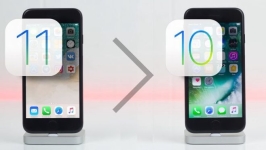
Wie man von iOS 11 auf iOS 10 zurück rollt: Anweisung
Detaillierter Anleitung zum Rollen des iOS 11-Betriebssystems an die IOS 10-Version über das iTunes-Programm.
Die neu veröffentlichte Version des mobilen Betriebssystems IOS 11 erfreut die Fans von "Apple" Gadgets mit ihren innovativen Funktionen und Updates.
Diejenigen, die sie an ihre Geräte eingerichtet haben, gelang es den ursprünglichen Managern zu bemerken, dass diese Version noch nicht ehrlich abgeschlossen war und viele Benutzer bestimmte Fehler und eine schnelle Entladung der Batterie stoßen könnten. Dies gilt insbesondere für die Besitzer alter Modelle von Geräten, z. B. iPhone 5s.
Wenn Sie installiert sind iOS 11. Auf Ihrem Gerät wird getestet und entschieden, dass die "rohe" Beta-Version, die Sie derzeit nicht benötigt werden, anschließend ein Rollback an stabiler und überprüft werden iOS 10.. In unserem Artikel sagen wir Ihnen, wie es möglich ist.
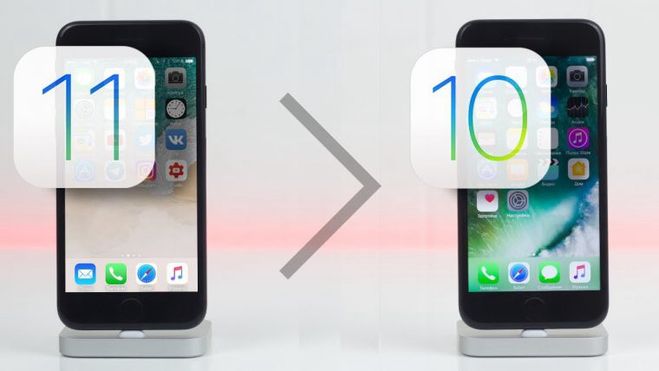
Wie Sie von iOS 11 auf iOS 10 zurück rollen können: Schritt-für-Schritt-Anweisungen
Der Prozess des Rollbacks an der vorherigen Version von iOS ist etwas komplizierter als die Installation einer neuen Version. Wenn Sie nur einen Smartphone- und Internetzugang benötigen, benötigen Sie einfach einen Computer, eine Schnur, um eine Verbindung zu einem Smartphone zu ihm herzustellen, und natürlich eine Internetverbindung zum Rollback.
Um zurück zu rollen, müssen Sie Folgendes ausführen:
Schritt 1.
- Verbinden Sie das Smartphone oder Tablet mit einem Kordel an den Computer und führen Sie das Bedienfeld aus. iTunes..
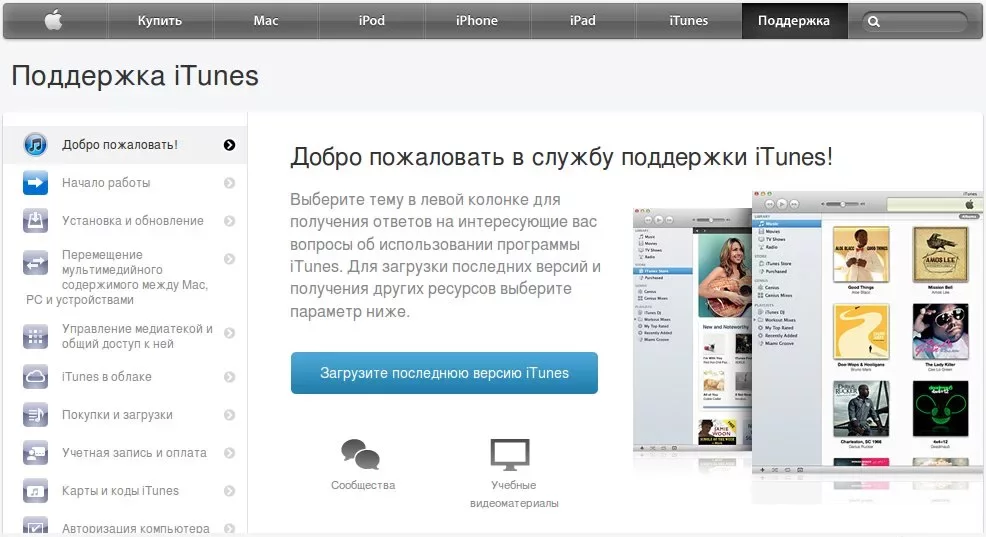
Bild 2. Rollen Sie von iOS 11 auf iOS 10: Schritt-für-Schritt-Anweisungen
Schritt 2..
- Auf der iPhone 6s. und früher gleichzeitig die "Home" und Power-Tasten und auf iPhone 7. und 7s. Der Netzschlüssel und die Lautstärke-Drop-Taste.
- Halten Sie die Tasten, bis das Gerät einen Neustart hinterlässt.
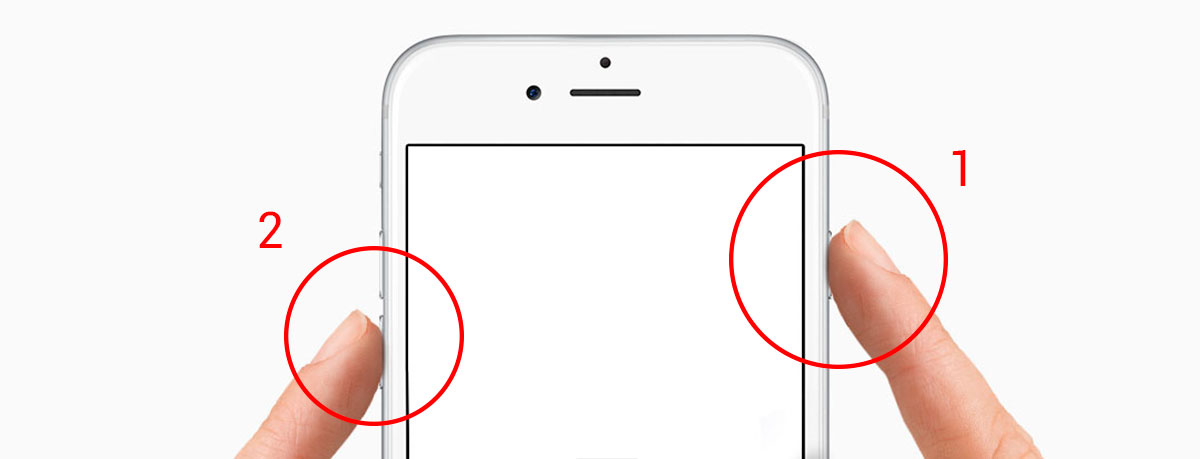
Bild 3. Zurück von iOS 11 auf iOS 10 rollen: Schritt-für-Schritt-Anweisungen
Schritt 3..
- Nach dem Neustart auf dem Computerprogramm iTunes. Ermittelt automatisch neue Geräte und aktivierte Wiederherstellungsmodus.
- Sie müssen ein Rollback des Geräts auf die Werkseinstellungen auswählen, während der iOS 11. wird durch eine frühere Version ersetzt iOS 10..
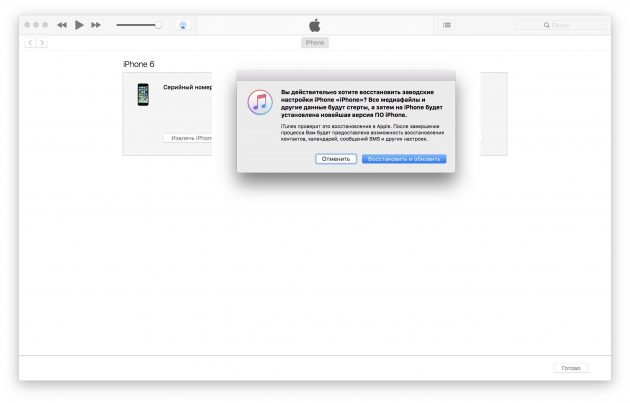
Bild 4. WIE RECHNUNG von iOS 11 auf iOS 10: Schritt-für-Schritt-Anweisungen
Schritt 4..
- Drücken Sie die " Wiederherstellen und Aktualisieren.", Akzeptieren Sie die Bedingungen der Lizenzvereinbarung und warten Sie, bis der Firmware-Vertrieb und seine Installation heruntergeladen wird.
- Bei der Installation des Betriebssystems startet Ihr Gerät automatisch zwei- bis dreimal neu. Nachdem die Installation abgeschlossen ist, verfügen Sie über ein absolut "stylistisches" Gadget mit den ersten Einstellungen. Sie können es erneut einrichten oder sie von einem Backup von einem Computer- oder Cloud-Speicher wiederherstellen.
WICHTIG: Denken Sie daran, dass das IOS-Betriebssystem Rollback auf die Werkseinstellungen das Gerät vollständig formatiert! Speichern Sie vor dem Vorgehensweisen alle erforderlichen Dateien auf dem Computer, einer Speicherkarte oder einem Cloud-Speicher.
